ኦፕሬቲንግ ሲስተም የዊንዶውስ ሪኮርድን ከያዘው ‹MBR› ተብሎ ከሚጠራው አካባቢ ይጫናል ፡፡ ይህ አካባቢ የተበላሸ እና የስርዓቱ ብልሽቶች ሊከሰቱ ይችላሉ ፡፡ ሁኔታውን ማረም የቡት ጫloadውን ወደነበረበት መመለስን ይጠይቃል።
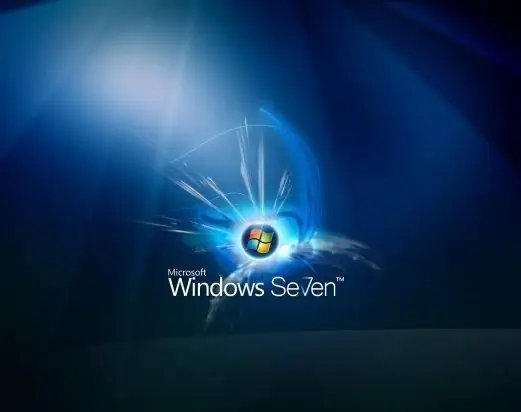
አስፈላጊ
- - ዊንዶውስ 7 ያለው ኮምፒተር;
- - ብዙ ዊንዶውስ ከዊንዶውስ 7 ጋር ፡፡
መመሪያዎች
ደረጃ 1
የ OS bootloader ን ወደነበረበት ለመመለስ የስርዓት መልሶ ማግኛ ምናሌን ያስጀምሩ። ይህ በብዙ መንገዶች ሊከናወን ይችላል-ባለብዙ ዲስክ ዲስክን ከዊንዶውስ 7 ጋር ወይም ከ F8 ቁልፍ ጋር በመደወል የማስነሻ ምናሌውን በመጠቀም ፡፡
ደረጃ 2
ከዲስክ ሲያገግሙ የዊንዶውስ መጫኛ መስኮት እስኪመጣ ድረስ ይጠብቁ እና ከዚያ “System Restore” ምናሌን ይምረጡ። የሚታየው መስኮት በኮምፒተርዎ ላይ ያሉትን ኦፐሬቲንግ ሲስተሞች ያሳያል ፡፡ ወደነበረበት ሊመልሱት ባለው ላይ ጠቅ ያድርጉ ፡፡
ደረጃ 3
በሚቀጥለው መስኮት ውስጥ "የመነሻ ጥገና" እርምጃን ይምረጡ። ትግበራው እስኪያበቃ ድረስ ይጠብቁ ፣ ከዚያ በኋላ እንደገና ማስጀመር ያስፈልጋል ፣ የኮምፒተር ማስነሻ ጫኝ እንደገና እየሰራ ነው።
ደረጃ 4
ይህ እርምጃ ችግሩን ካልፈታው ወደ የድርጊት መምረጫ ምናሌው ይመለሱና Command Prompt ን ይምረጡ ፡፡ የ Bootrec ትዕዛዙን የሚጽፍበት መስኮት ይከፈታል ፣ እሱን ለማስፈፀም የ “Enter” ቁልፍን ይጫኑ ፡፡ ትዕዛዙን ያስገቡ Bootrec.exe / FixMbr, አዲስ የማስነሻ መዝገብ ይጽፋል.
ደረጃ 5
በመቀጠል አዲሱን የማስነሻ ዘርፍ Bootrec.exe / FixBoot የሚጽፍ ትዕዛዝ ያስገቡ። ከእያንዳንዱ ትዕዛዝ ግቤት በኋላ “ክዋኔው በተሳካ ሁኔታ ተጠናቋል” የሚለውን መልእክት ማየት አለብዎት። ከትእዛዝ መስመሩ ለመውጣት የመውጫውን ትዕዛዝ ያስገቡ።
ደረጃ 6
እንዲሁም የቡት ዘርፉን ወደነበረበት እንዲመለስ የሚያግዝ ሁለተኛው የትእዛዝ ስሪት አለ ፡፡ ዋናውን የማስነሻ ኮድ ለማዘመን bootsect / NT60 SYS ያስገቡ። ሲጨርሱ ፣ እንዲሁ የመውጫውን ትእዛዝ ያስገቡ።
ደረጃ 7
ይህ ዘዴ ካልተሳካ ቀጣዩን ይሞክሩ ፡፡ ለዊንዶውስ ኦፐሬቲንግ ሲስተም ግቤቶች ሃርድ ድራይቭዎን የሚቃኝ የ Bootrec.exe / RebuildBcd ትዕዛዝ ያስገቡ። በሚቀጥለው መስመር ላይ የስርዓተ ክወና (OS) ግቤት ለማከል እርምጃውን ይምረጡ ፡፡ እነዚህን እርምጃዎች ከጨረሱ በኋላ በተመሳሳይ መንገድ ከመውጫ ትዕዛዙ ጋር ከትእዛዝ መስመሩ ይውጡ ፡፡ ኮምፒተርዎን እንደገና ያስጀምሩ.







